Chrome浏览器插件无法启用如何重设配置

1. 通过浏览器设置重置:点击浏览器右上角的三个垂直点,选择“设置”。在设置页面左侧菜单栏中选择“重置和清理”。点击“恢复设置到原始默认设置”,然后点击“重置设置”。这将会关闭所有插件,需重新启用它们。完成上述步骤后,重新启动Chrome浏览器以确保更改生效。
2. 利用任务管理器强制重启:在Chrome浏览器中,按下shift+Esc快捷键打开任务管理器,结束所有扩展程序的进程,然后重新启动浏览器。这样可以清除可能导致插件问题的缓存或内存问题,使扩展程序恢复正常运行。
3. 检查本地组策略编辑器:可以通过本地组策略编辑器解决插件无法启用的问题,包括下载和应用策略文件,配置扩展安装许可名单,并将无法启用的扩展ID加入白名单,启用后重启浏览器即可正常使用。
4. 查看插件文件夹:如果每次打开Chrome浏览器时都遇到重置设置的问题,可以检查一下是否不小心删除了安装插件的文件夹。如果删除了这些文件夹,重启浏览器后插件就会消失。
综上所述,当Chrome浏览器插件无法启用时,可以通过浏览器设置重置、任务管理器强制重启、检查本地组策略编辑器以及查看插件文件夹等方法来重设配置,以解决插件无法启用的问题。
猜你喜欢
Chrome浏览器无痕模式使用注意事项
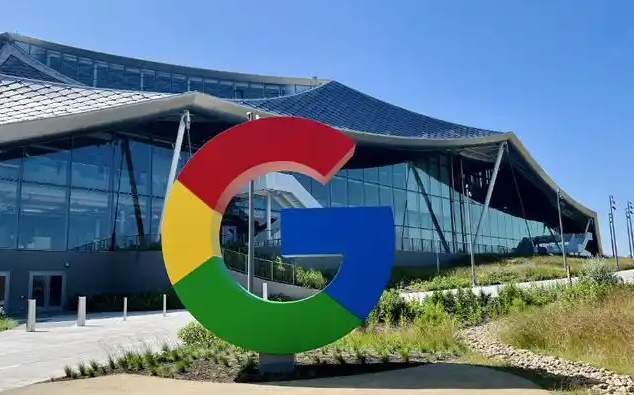 如何通过Chrome浏览器优化网页的动态内容
如何通过Chrome浏览器优化网页的动态内容
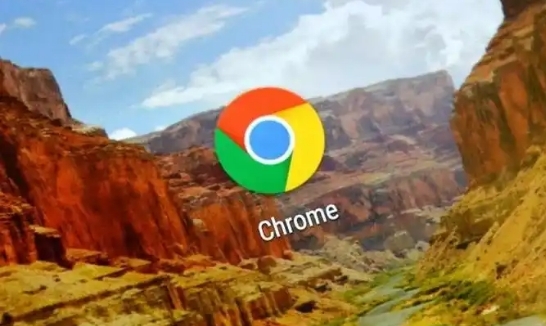 谷歌浏览器下载安装失败文件访问受限修复方案
谷歌浏览器下载安装失败文件访问受限修复方案
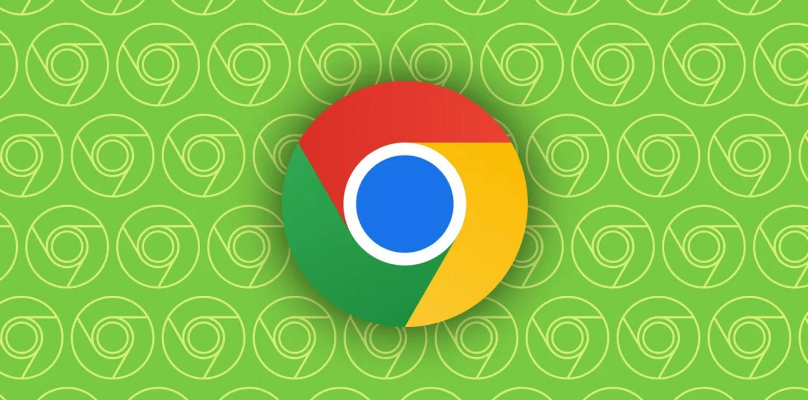 Google Chrome下载失败提示网络拥堵的优化建议
Google Chrome下载失败提示网络拥堵的优化建议

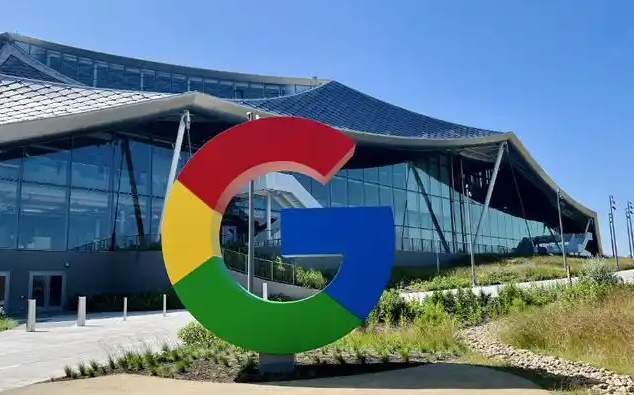
Chrome浏览器无痕模式使用注意事项,帮助用户了解隐私保护限制及正确使用方式,保障上网安全。
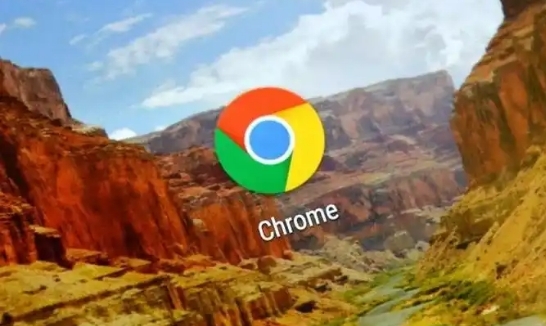
通过Chrome浏览器的设置和优化工具,减少网页动态内容加载中的延迟,优化JavaScript和动态元素的加载效果,提高页面响应速度。
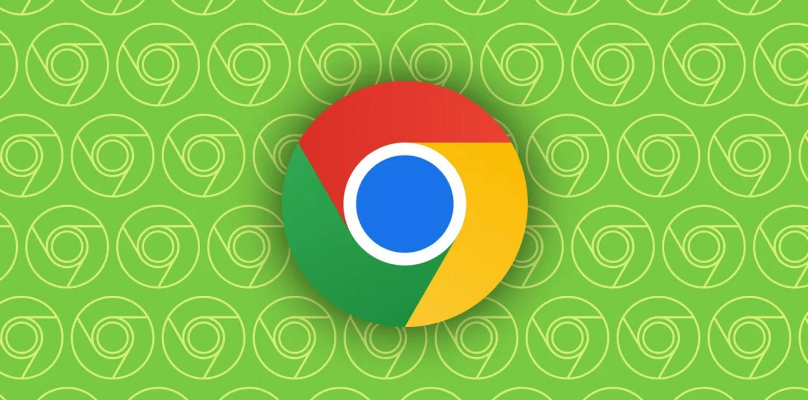
谷歌浏览器若在安装过程中提示文件访问受限,通常与系统权限设置有关,本文介绍快速修复方案,帮助用户顺利完成安装。

提供Google Chrome下载失败提示网络拥堵时的优化技巧,提升下载速度和稳定性。
